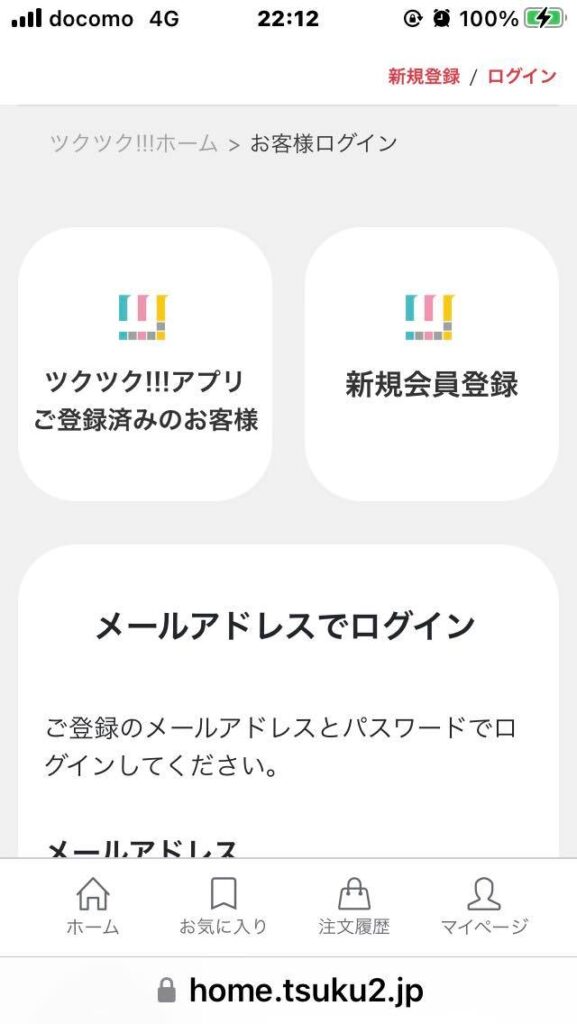メルマガ登録方法とポイントプレゼント!特典について

ご来店の時ツクツクのショップ画面を提示の上メルマガ登録したよ~とお伝えください。
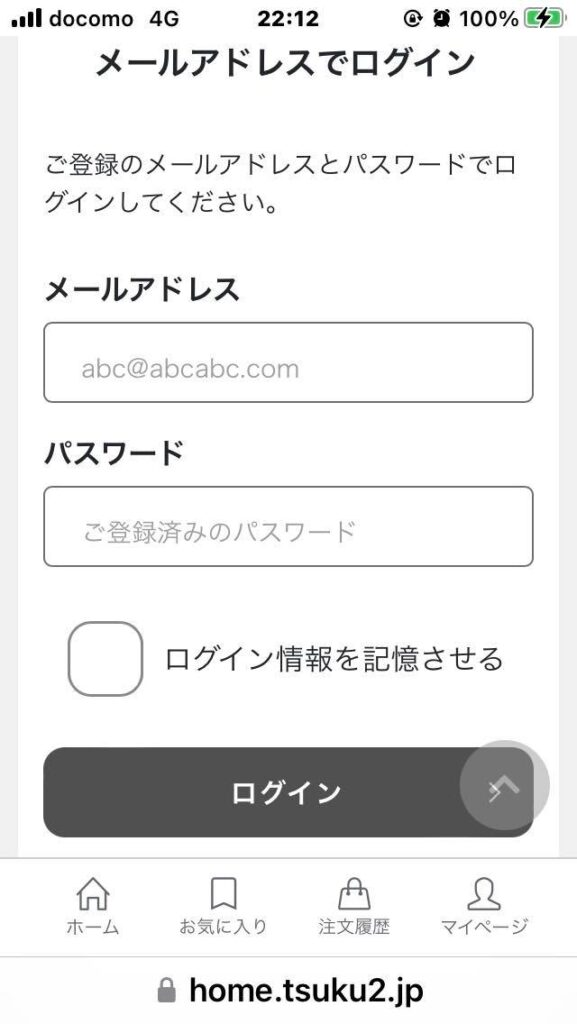
アカウントを作成します。
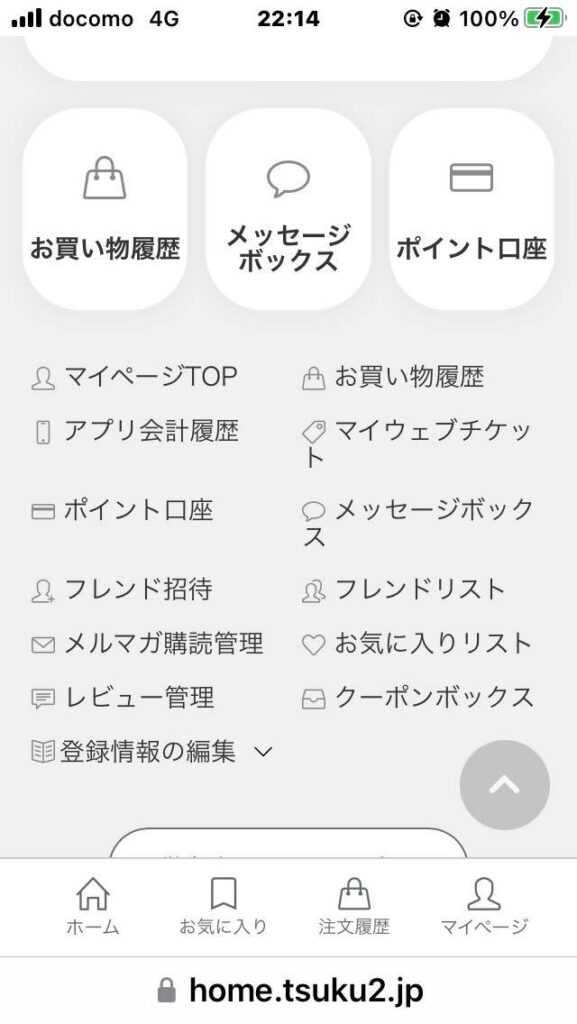

お店を探すからクリーニングshopサクマを検索します。
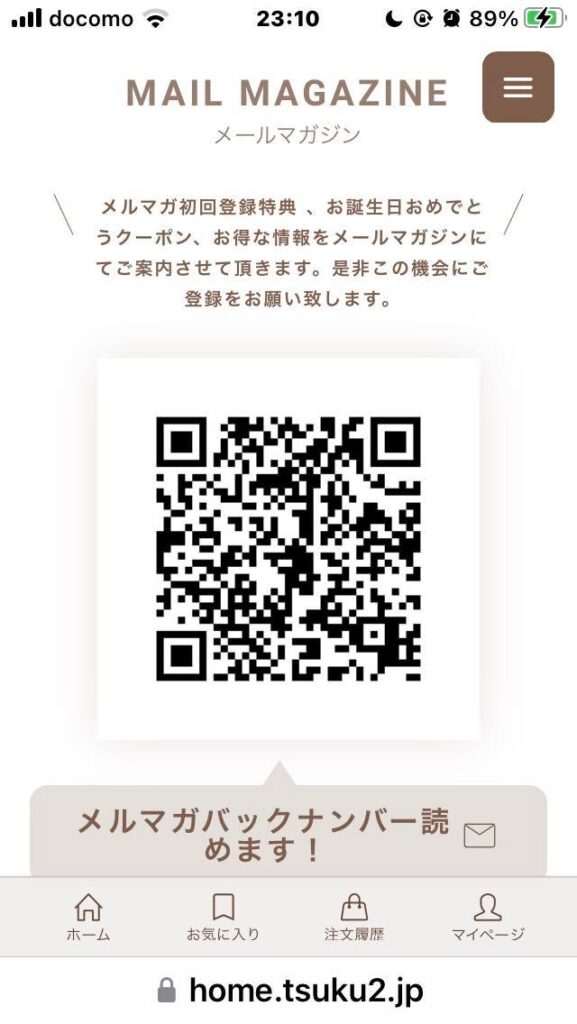
メルマガ登録でお誕生日にポイントプレゼント!
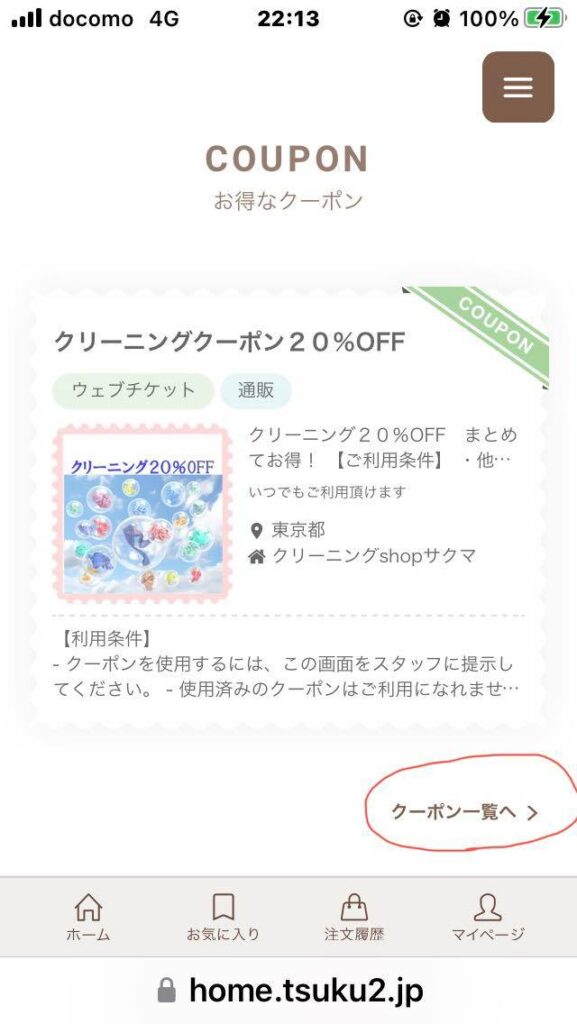
クーポンをゲットします。
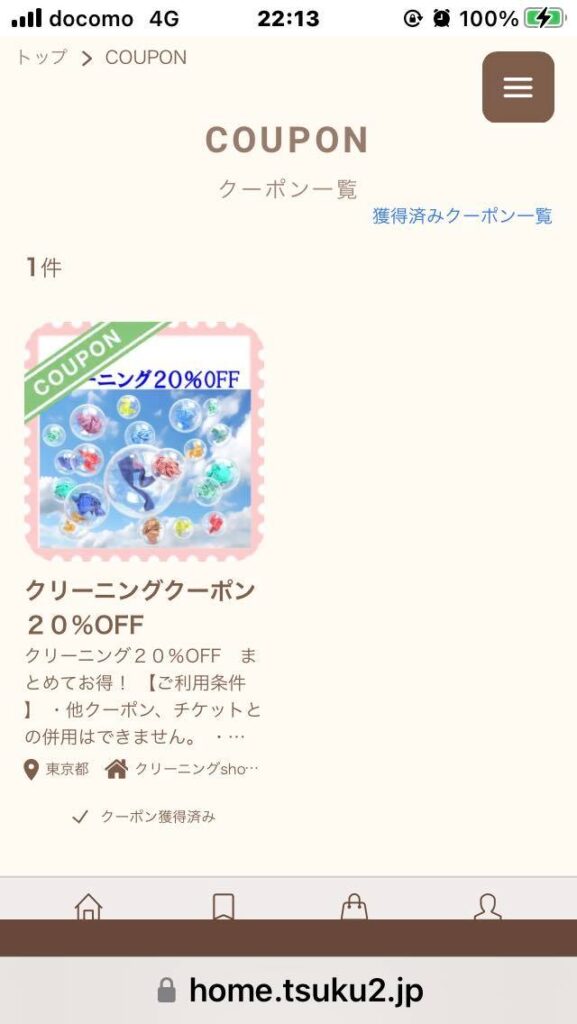
クーポン一覧にクーポンがあるか確認します。
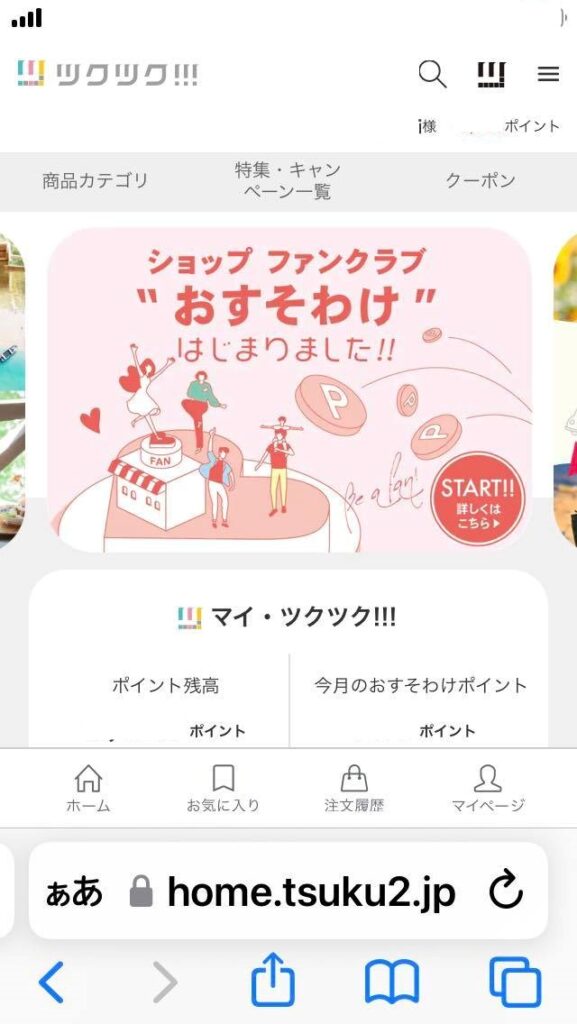
ホーム画面にアイコンを作っておくと便利です。
Gmailのアドレスをご登録の方は?
Gmailで登録された方は、仮登録メールが迷惑メールフォルダに分類されてしまう場合がございます。お手数ですが、メールアドレス送信後にGmailを開き、迷惑メールフォルダに入り「本登録のご案内メール」を開き、本登録へお進みください。また同時に「迷惑メール解除」リンクをクリックし次回以降正常に届くように設定をお願い致します。
携帯・スマホのアドレスをご登録の方でdocomoの方
お使いの携帯電話、スマートフォン、iPhoneで「受信拒否設定」を設定されている方は、当サービスからのメールが受信できない場合があります。事前に下記の設定方法に沿って、ドメイン指定受信の設定を行ってください。
1.設定画面への進み方
まずは、次の@~Bのいずれかの方法で「メール設定」画面にお進みください。
@.QRコードからのアクセス
右記QRコードをスマートフォンから直接読み込んでいただくと、docomoの「メール設定」画面にアクセスできます。
※機種によって、専用のアプリをインストールして頂く必要がございます。
A.URLからのアクセス
バーコードが読み取れない場合は、スマートフォンのインターネット機能を使い、下記のURLを直接入力し、「メール設定」画面にアクセスしてください。
https://spmode.ne.jp/mail_setting/
B.メールアプリからのアクセス
SPモードのメールアプリ(docomoのスマートフォンに標準に入っているメールソフト)を開き、「メール設定」→「その他」→「メール全般の設定」へとお進みください。
機種によって、項目の名称が多少異なる場合がございます。
2.ドメイン指定受信の設定
「メール設定」画面へ進みましたら、次の(1)~(5)の手順で設定を行ってください。
(1)「メール設定」画面の下へスクロールし、「詳細設定/解除」を選択。
(2)「認証」画面で暗証番号(spモードパスワード)を入力し、「決定」を選択。
※パスワードは初期設定で「0000」です。また、iモードのパスワードをそのまま引き継いでいる場合もございます。
(3)「迷惑メール対策」画面で「受信/拒否設定」という項目の「設定」を選び、「次へ」を選択。
(4)「受信/拒否設定」画面を下へスクロールし、「ステップ4」の「受信設定」を選択。
(5)入力欄に『tsuku2.jp』を入力し、「登録」を選択。
以上で、設定は完了です。
auのスマートフォンの方
auのスマートフォンの方は、次の(1)~(6)の手順で設定を行ってください。
※機種によっては項目の名称が多少異なる場合がございます。
(1)「メール」アプリを起動してください。
(2)「設定」→「Eメール設定」→「その他の設定」→「迷惑メールフィルター」へとお進みください。
(3)暗証番号4桁を入力し、「送信」を選択。
(4)「指定受信リスト設定」を選択。
(5)入力欄に『tsuku2.jp』と入力し、「登録」を選択。
(6)「設定確認」画面が表示されますので、再度「登録」を選択。
以上で、設定は完了です。
auのiPhoneの方
1.設定を行う前に
auのiPhoneの方は、「WiFiネットワーク」をオフにしてから設定を行ってください。
2.ドメイン指定受信の設定
まずは、次の(1)~(3)の手順で「メール設定」画面へお進みください。
(1)「メッセージ」アプリを起動し、新規メッセージを開いてください。
(2)宛先に「#5000」、本文に「1234」と入力して送信。
(3)返信で届いたURLを選択し、「メール設定」画面にアクセスしてください。
3.ドメイン指定受信の設定
「メール設定」画面へ進みましたら、次の(1)~(5)の手順で設定を行ってください。
(1)「迷惑メールフィルター」を選択し、「ワンタイムパスワード」をコピー、もしくはメモを取り、「設定はこちら」を選択。
(2)メールアドレスと(1)のワンタイムパスワードを入力し、ログインしてください。
(3)「詳細設定」を選択し、「指定受信リスト」を選択。
(4)「受信リスト設定」項目の「設定する」にチェックを入れ、キーワードに『tsuku2.jp』と入力し、最下層にある「次へ」を選択。
(5)入力内容を確認し、「登録」を選択。
登録完了画面が表示されたら設定完です。
softbankのスマートフォン、iPhoneの方
1.設定画面への進み方
まずは、次の@、Aいずれかの方法で「My softbank」画面へお進みください。
@.QRコードからのアクセス
右記QRコードをスマートフォン・iPhoneから読み込んでいただくと、softbankの「My softbank」にアクセスできます。
※機種によって、専用のアプリをインストールして頂く必要がございます。
A.safariからのアクセス
safariを起動し、「ブックマーク」から「My softbank」を選択してください。
※機種によっては、「メニュー」の中に「ブックマーク」がある場合がございます。
※「My softbank」が見つからない場合はお手数ですが、softbankサイトをご覧いただくか、最寄りのsoftbankショップへお尋ねください。
2.ドメイン指定受信の設定
「My softbank」画面へ進みましたら、次の(1)~(6)の手順で操作を設定してください。
(1)「ログインはこちら」を選択し、携帯電話番号とパスワードを入力し、ログインしてください。
※利用規約の画面が出る場合は、同意して次へ進んでください。
(2)「メール設定(SMS/MMS)」を選択。
(3)「迷惑メールブロックの設定」の「変更する」を選択。
(4)「個別設定はこちら」を選択。
(5)「受信許可リスト設定」を設定。
(6)「利用設定」の項目で「設定する」を選択。入力欄に『tsuku2.jp』を入力し、「後方一致」にチェックを入れ、「設定」を選択。
以上で設定完了です。